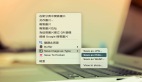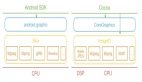我写一些文档或者公众号文章使用的是 Typora,如果涉及到文章中有图片时,直接复制图片粘贴到 Typora 中,然后使用 PicGo 上传到图床。
这样不管是发布公众号(公众号会从图床下载然后上传)还是博客,图片地址的问题就解决了。但会有另外一个问题,网上下载的图片或者截图的图片通常比较大,现在我都是手动将文件转为 webp 格式,然后重新复制到 Typora 中,非常麻烦。
后来发现 PicGo 有插件机制,一个想法就诞生了:
- 在 Typora 点击右键上传图片时,PicGo 插件接收到图片地址并将图片转为 webp 格式,存储到本地,返回给 PicGo 新的 webp 文件的地址;
- PicGo 接收到新的地址进行图床的上传。
下面就来讲解下怎样来实现这个插件的开发。
环境
- node:v16.18.1
- npm:9.1.2
- PicGo:2.3.1
- TypeScript:5.1.6
写代码前的准备
1、全局安装 picgo:
sudo npm install picgo -g2、使用 picgo 命令创建一个插件项目:
picgo init plugin convert-to-webpPicGo 的插件名称要求必须带有前缀:picgo-plugin ,否则不能识别,使用 picgo 脚手架创建插件项目时,后面的名称只需写真实名称即可,否则前缀会重复。
执行上面命令后,会有命令行的向导,需要填写一些关键信息,内容如下:
? Plugin name: convert-to-webp
? Plugin description: convert image to webp
? author: oec2003
? Choose modules you want to develop:
◯ uploader
◯ transformer
❯◯ beforeTransformPlugins
◯ beforeUploadPlugins
◯ afterUploadPlugins
Your plugin is just used in CLI? (Y/n) n
? Use TS or JS? (Use arrow keys)
❯ Yes, use TS Project(recommended)
Yes, use JS Project
? Your plugin has some shortcut for GUI? (Y/n) n3、向导中推荐使用 TS 语言,我这里使用的就是默认选项,所以需要全局安装 typescript:
npm install -g typescript4、本插件的目的是将上传的图片转为 webp 格式,需要使用 sharp 库,安装命令如下:
npm install -g sharp
npm install @types/sharp --save-dev编写代码
使用脚手架创建的代码只有一个 index.ts 文件,如下图:
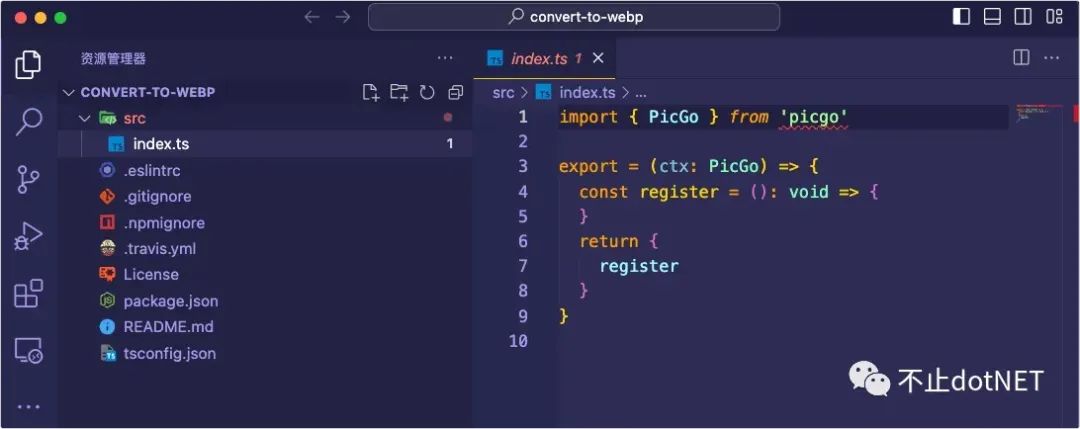
在根目录中执行npm install 安装依赖。
index.ts 代码如下:
import path from 'path';
import sharp from 'sharp';
import { promises as fs } from 'fs';
import { PicGo } from 'picgo'
export = (ctx: PicGo) => {
const handle = async (ctx: PicGo): Promise<PicGo> => {
// ctx.input 是一个数组,因为都是单个文件上传,所以取数组中第一个数据就行
// imgPath 得到的就是文件的本地路径
let [imgPath] = ctx.input;
let imgExt= path.extname(imgPath);
//如果上传的就是 webp 格式的文件直接返回
if (imgExt === '.webp') {
return ctx;
}
//将文件转为 webp 格式的流
let imgBuffer = await sharp(imgPath)
.webp()
.toBuffer();
//得到 webp 文件的本地路径
const webpPath =path.join(path.dirname(imgPath), path.basename(imgPath, imgExt) + '.webp');
//将 webp 文件写入本地,我是想要在本地保留 webp 文件的备份
// 如果不需要,也可以在 afterUploadPlugins 事件中将本地文件删除
await fs.writeFile(webpPath, imgBuffer);
//将新的 webp 地址包装为数组返回给 ctx 的 input 对象
ctx.input = [webpPath]
return ctx;
};
const register = () => {
//注意:此处需要使用 beforeTransformPlugins 事件
ctx.helper.beforeTransformPlugins.register('picgo-plugin-convert-to-webp', {
handle
});
}
return {
register
}
}执行命令 npm run build 进行打包,打包后会生成 dist 目录,如下图:
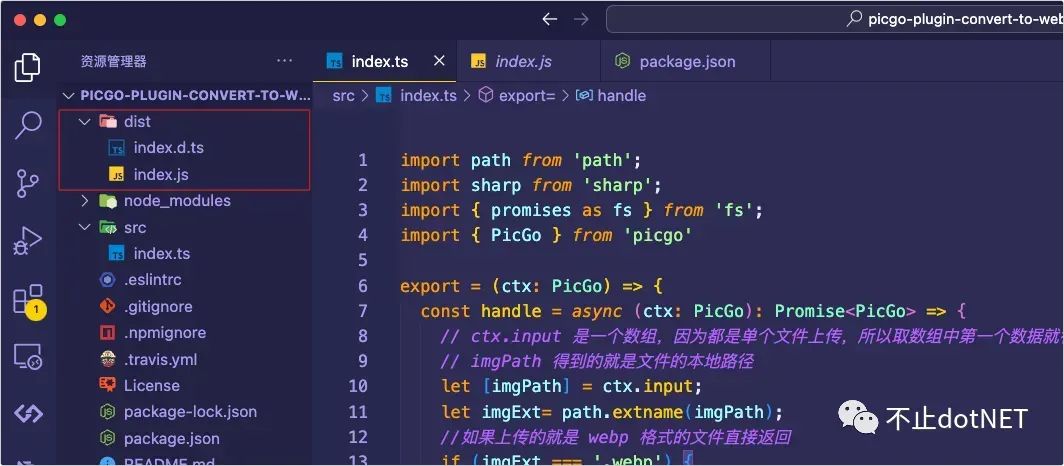
安装
在 PicGo 的插件设置中,导入本地插件:
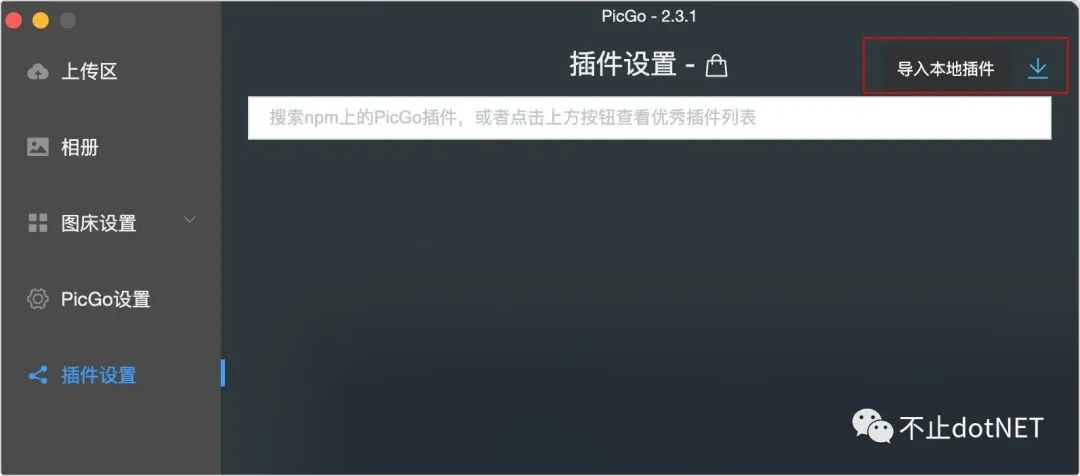
目录选择 dist 目录所在的目录:
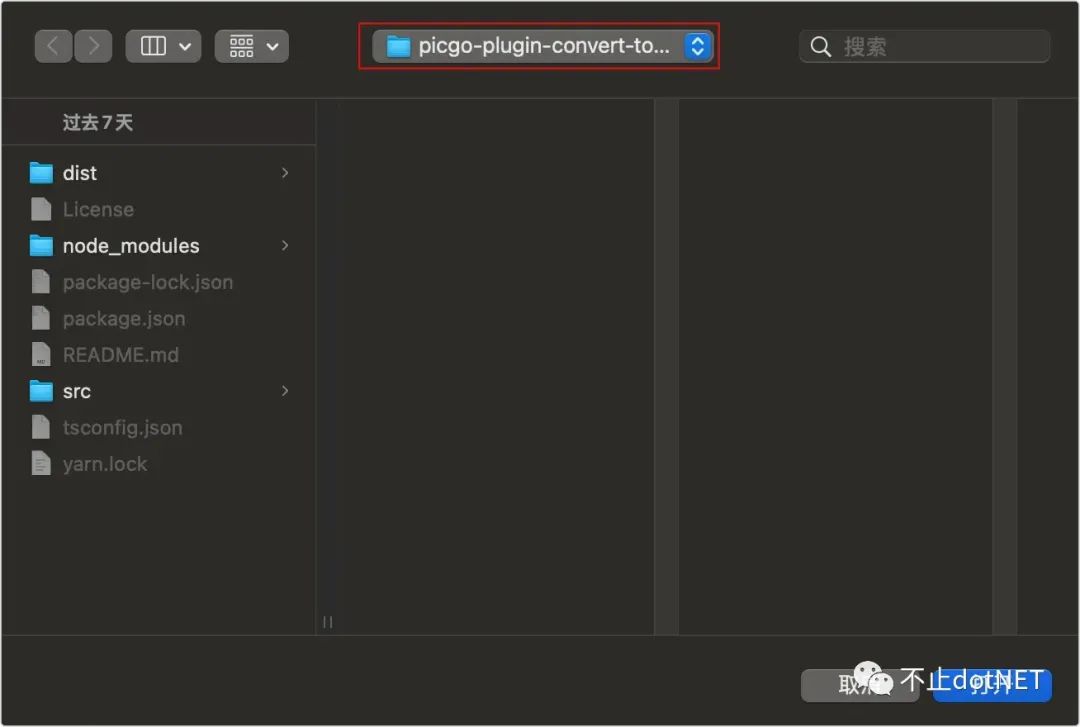
安装成功后如下图:
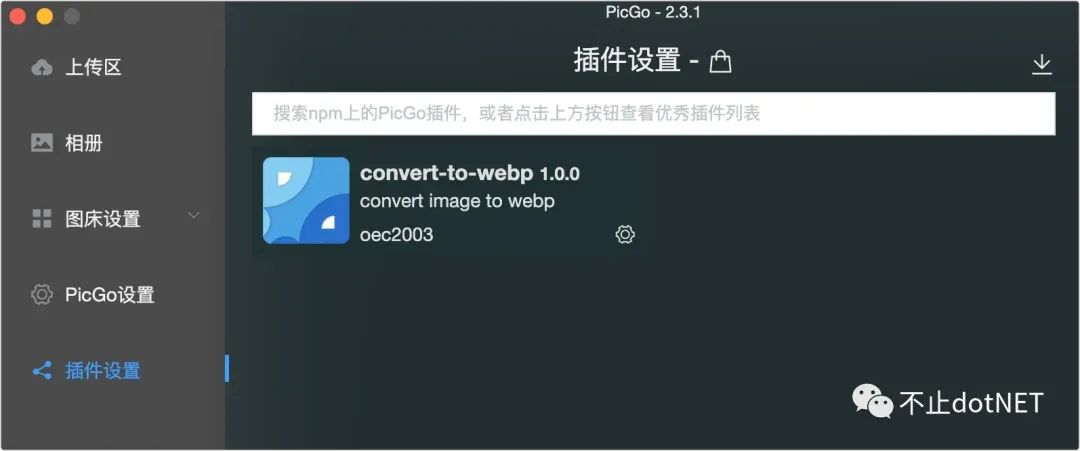
这时可以截图粘贴到 Typora 中,点击右键上传图片:
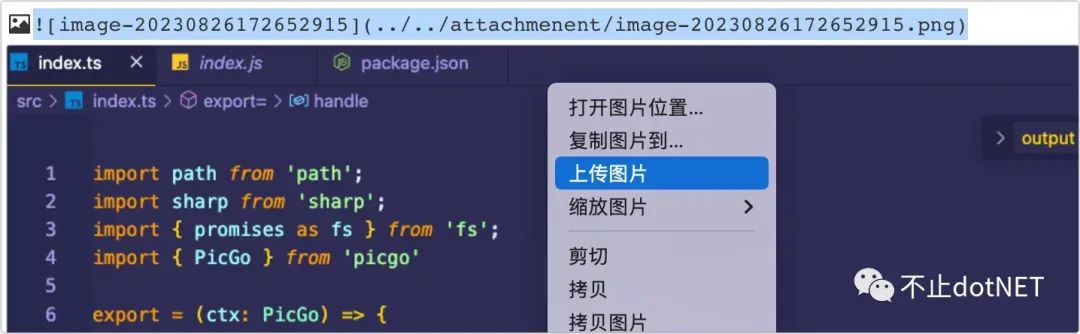
上传成功后,会发现已经变成了 webp 格式:
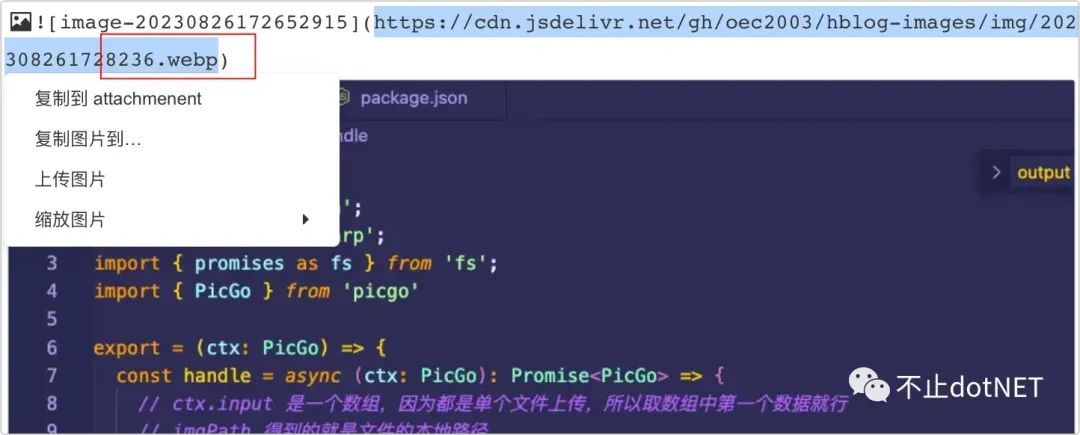
更新插件
如果插件的代码有修改,修改完成后,在 package.json 文件中升级一个版本,重新打包:
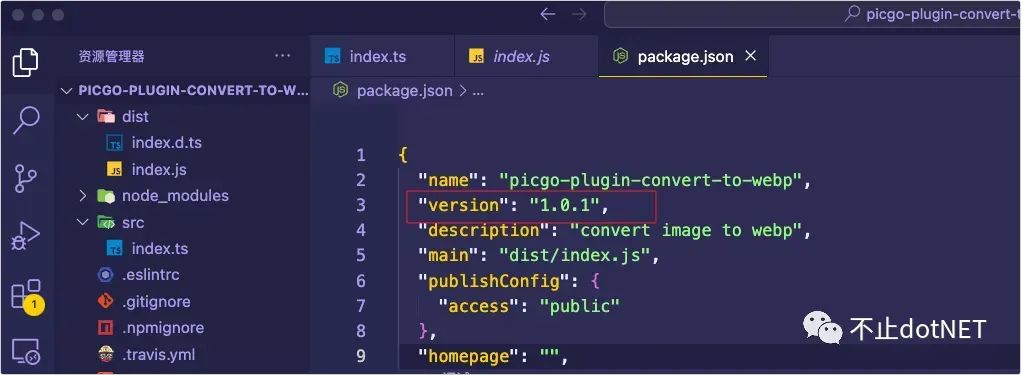
卸载插件。如果不卸载直接进行插件导入,会提示成功,但实际是无效的:
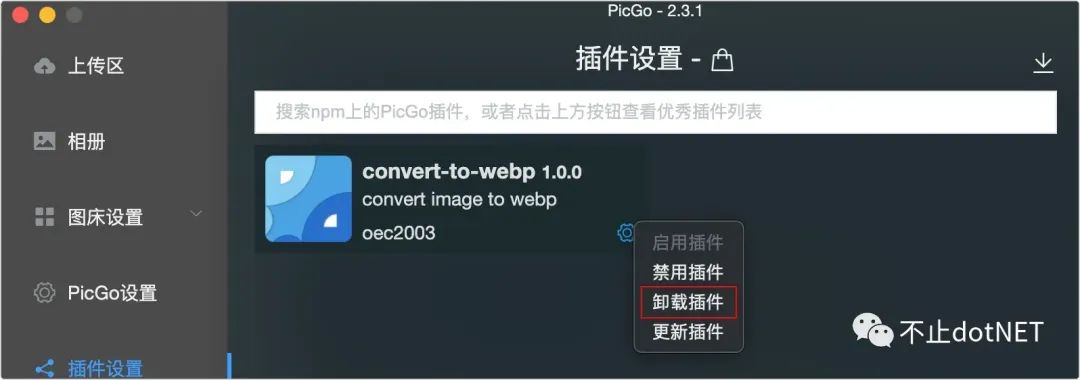
重新本地导入插件。
导入成功后,需要更新插件:
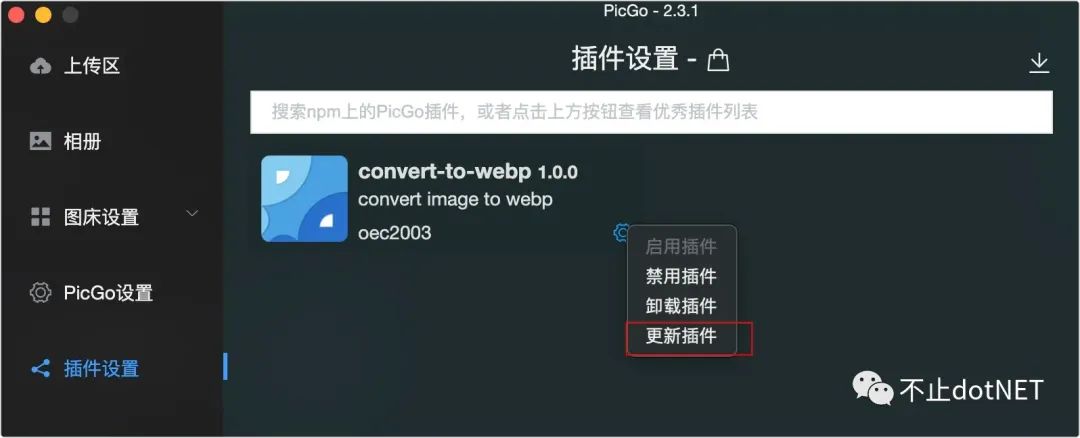
更新成功后,需要重启才能生效:
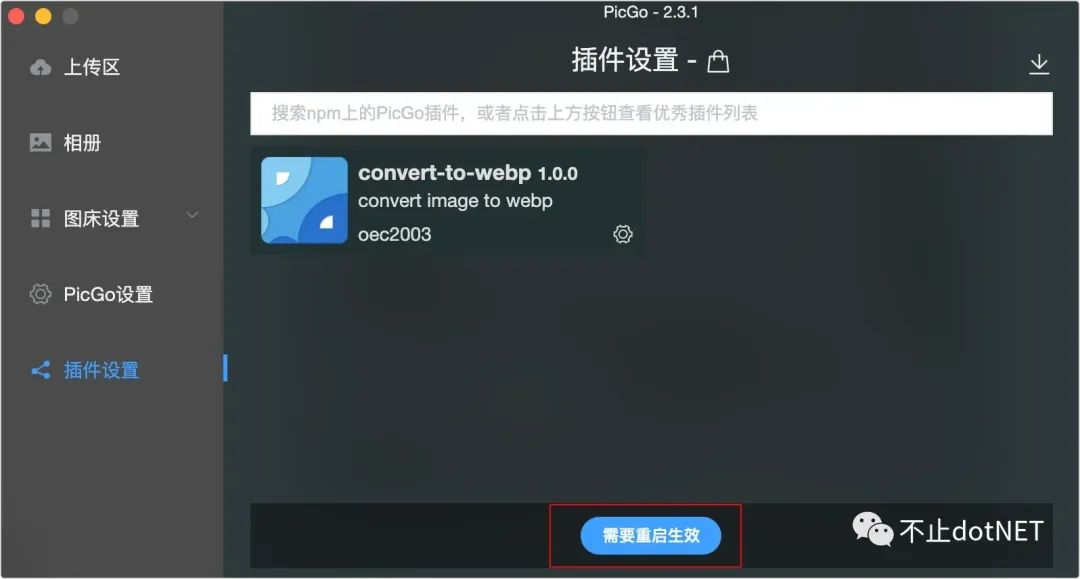
重启后,如果看到版本变为 1.0.1 表示更新成功:
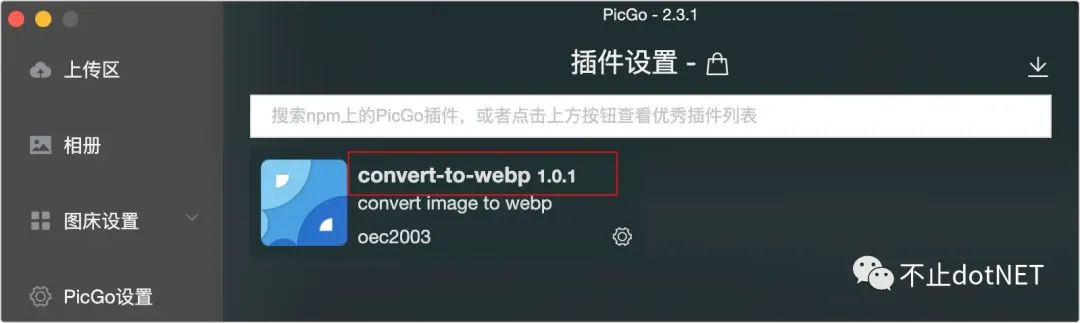
调试
在导入本地插件或者进行图片上传的过程中,有可能会出现错误,错误日志记录在 picgo.log 文件中,在 Mac 系统中,该文件的路径如下:
~/Library/Application\ Support/picgo/picgo.log比如:我们在代码中可以通过下面的代码来输出日志:
ctx.log.info('ctx.input.path'+imgPath)在 picgo.log 中就会输出日志:
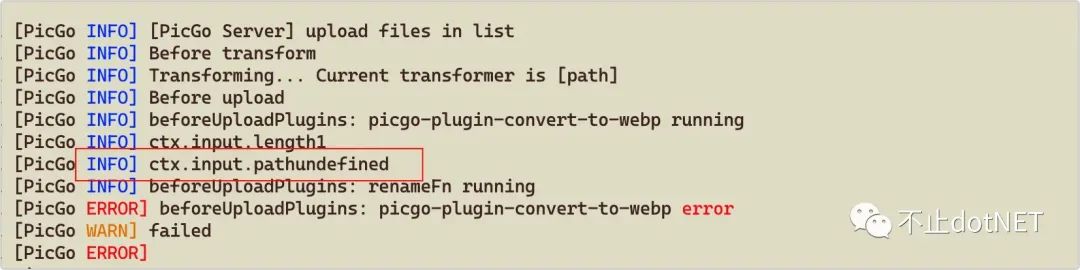
通过这个日志文件的内容,可以进行错误的排查。
源码
本插件的源码已经上传到 Github,地址如下:
https://github.com/oec2003/picgo-plugin-convert-to-webp。